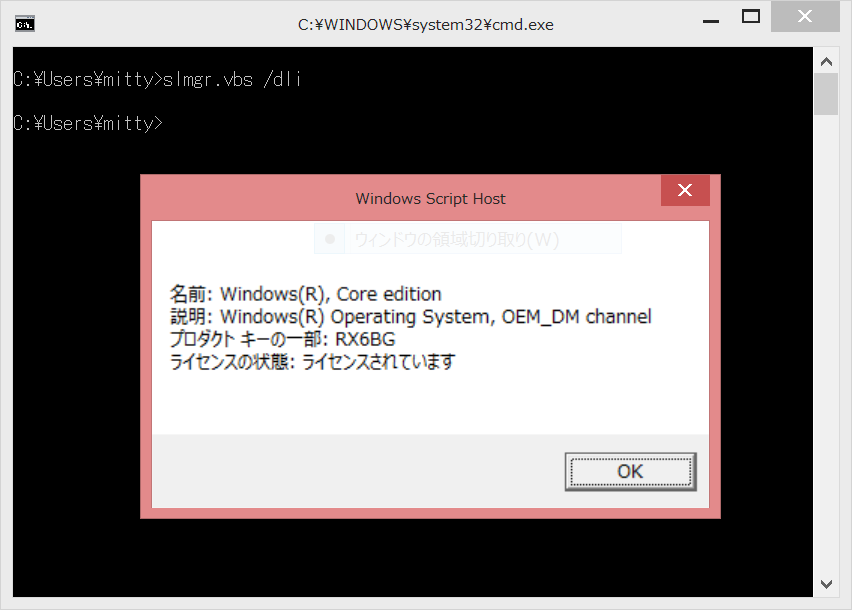| Version 3 (modified by mitty, 10 years ago) (diff) |
|---|
- Solved Windows 10 sleep shortcut - Windows 10 Forums
C:\Windows\System32\rundll32.exe powrprof.dll,SetSuspendState
- Windowsスマートチューニング | コラム | マイナビニュース
- Windowsスマートチューニング (334) Win 10TP編: スタートメニューのジャンプリストを有効にする | マイナビニュース
- Windowsスマートチューニング (342) Win10 IP編: 「PC」からユーザーフォルダー項目を取り除く | マイナビニュース
- Windowsスマートチューニング (343) Win10 IP編: コンテキストメニューに<画面の解像度>を復活させる | マイナビニュース
- Windowsスマートチューニング (352) Win10 編: インテル製GPUのコンテキストメニュー項目を削除する | マイナビニュース
- Windowsスマートチューニング (354) 番外編: XP時代のチューニングはWindows 10でも有効か? - MenuShowDelay | マイナビニュース
- Windowsスマートチューニング (356) Win 10編: Microsoft EdgeとIE 11でFlash Playerを無効にする | マイナビニュース
- Windowsスマートチューニング (360) Win 10編: NTPサーバーの選択をレジストリから実行する | マイナビニュース
upgrade/activation
- 一度アップグレード→アクチベーションしてしまえば、その後何度クリーン再インストールしてもOK
- 同じPCで、複数回アップグレードを行うと、Windows 10 Home/Proいずれでもアクチベーション可能なPCとなる
- x86とx64の区別はないが、HomeでアクチベーションしてProに変えることはできない模様(エディションのみ区別される)
disk layout
custom partition layout
- 「ディスクの管理」を用いてGPTディスクへ変換を行うと、パーティションがディスクの先頭から17KBのオフセットで作成されてしまう(diskpart.exeで「convert gpt」でも同じ)
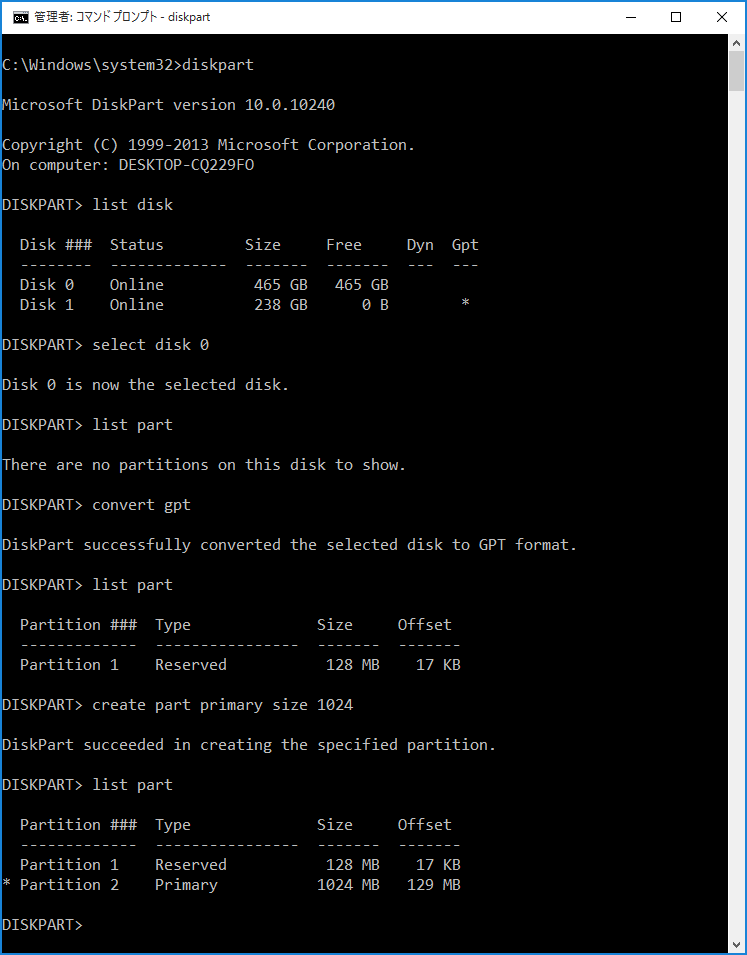
- » Windows: Aligning Dynamic Disks Alex’s Blogthing
- したがって、一度diskpartから「delete partition override」してから、パーティションを設定するのが良い

install with custom partition layout
- インストールウィザード中に、Shift+F10でコマンドプロンプトを立ち上げ、diskpartを用いて以下のように入力する
- インストールウィザード中のdiskpartでは、パーティションがディスクの先頭から1024KBのオフセットで作成されるため、「delete partition override」は必要ない
- EFI用領域、システム予約、回復パーティション
DISKPART> clean DISKPART> convert gpt DISKPART> create partition efi size=128 DISKPART> format quick fs=fat32 label="System" DISKPART> create partition msr size=128 DISKPART> create partition primary size=512 DISKPART> format quick fs=ntfs label="Recovery tools" DISKPART> set id="de94bba4-06d1-4d40-a16a-bfd50179d6ac" DISKPART> gpt attributes=0x8000000000000001
- C:ドライブ、その他の設定(ここでは96GiB)
DISKPART> create partition primary size=98304
- EFI用領域、システム予約、回復パーティション
- D:ドライブ以降はOSのインストール後に設定する方が簡単
- インストールウィザード開始前に、あらかじめ設定しておくことも可能
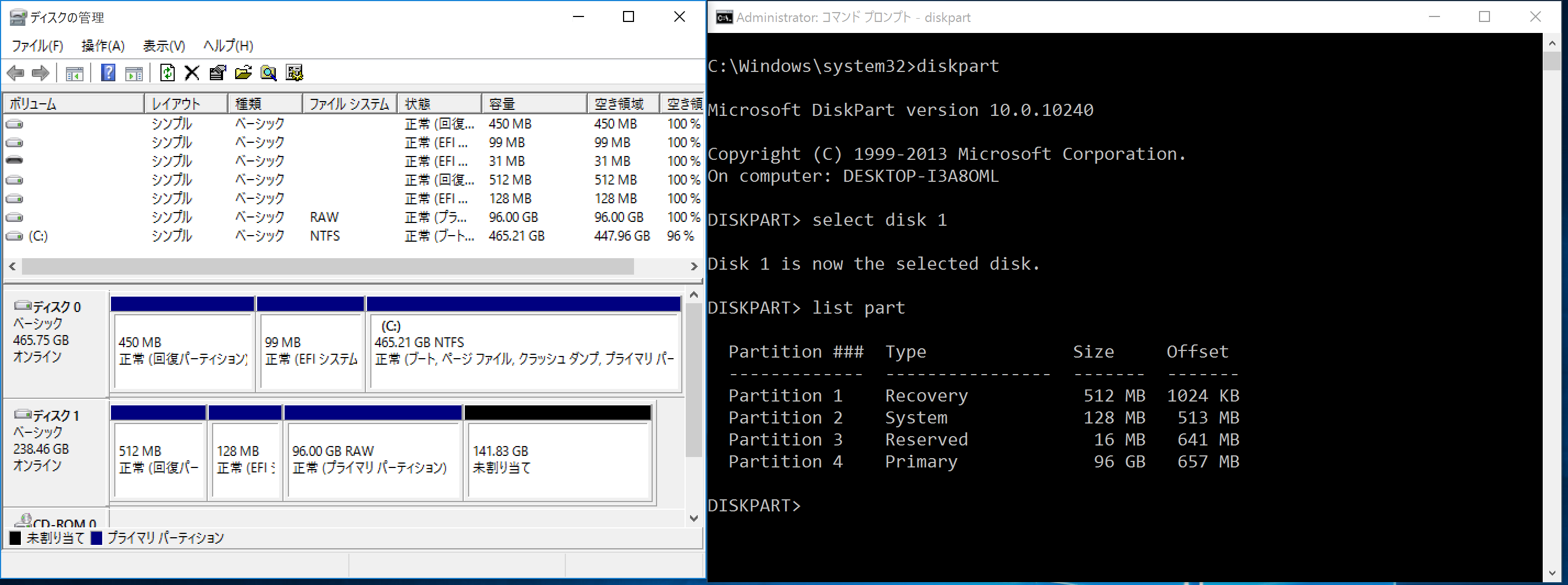
Attachments (13)
- win8-core_edition.png (46.5 KB) - added by mitty 10 years ago.
- custom-layout.png (122.8 KB) - added by mitty 10 years ago.
- diskpart-convert_gpt.png (17.8 KB) - added by mitty 10 years ago.
- diskpart-delete_part.png (26.9 KB) - added by mitty 10 years ago.
- diskpart-error.png (2.5 KB) - added by mitty 10 years ago.
- normal-install.png (122.1 KB) - added by mitty 10 years ago.
- win10th2.png (194.8 KB) - added by mitty 10 years ago.
- win10th2-error.png (11.7 KB) - added by mitty 10 years ago.
- custom-installed.png (43.2 KB) - added by mitty 10 years ago.
- custom-installed_diskpart.png (6.2 KB) - added by mitty 10 years ago.
- RtlScrubMemory.png (170.3 KB) - added by mitty 8 years ago.
- RunFullMemoryDiagnostic.png (125.0 KB) - added by mitty 8 years ago.
- SystemProcessConsumeCPU.png (53.0 KB) - added by mitty 8 years ago.
Download all attachments as: .zip